Hoe een terugkerende vergadering in Teams in te stellen

Heeft u terugkerende vergaderingen op MS Teams met dezelfde teamleden nodig? Leer hoe u een terugkerende vergadering in Teams kunt instellen.

Takenlijsten zijn uitstekende productiviteitstools. Ze zijn duidelijk en gemakkelijk te volgen. U maakt in feite een lijst van alle taken die u of uw team moet voltooien, stelt de deadline in, voegt enkele belangrijke notities toe en u bent klaar. Als je eenmaal een taak hebt voltooid, kun je deze gewoon doorstrepen.
Het maken van takenlijsten in Microsoft Teams is niet zo eenvoudig en eenvoudig, vooral als je een nieuwe gebruiker bent. In deze handleiding laten we u twee verschillende manieren zien waarop u takenlijsten kunt maken binnen Teams.
Taken is een app voor taakbeheer die u kunt gebruiken om zowel individuele als teamtaken te maken en te beheren. U kunt Taken gebruiken op desktop, internet en mobiel. Met de app kun je je taken filteren, zodat je je werk beter kunt prioriteren.
Dit kun je doen met Taken:
Om Taken te installeren, klik op Apps . Typ vervolgens 'Taken' in de zoekbalk. Druk op de knop Toevoegen om de app te installeren.
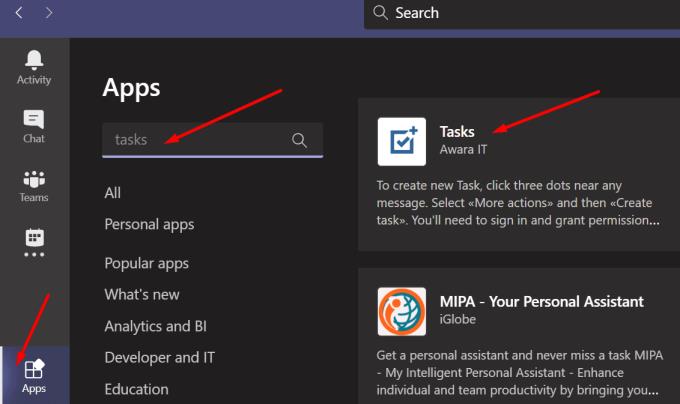
U wordt vervolgens gevraagd om u aan te melden. Gebruik de inloggegevens van uw Microsoft-account. Vervolgens moet u Tasks toegang geven tot een reeks informatie over uw account.
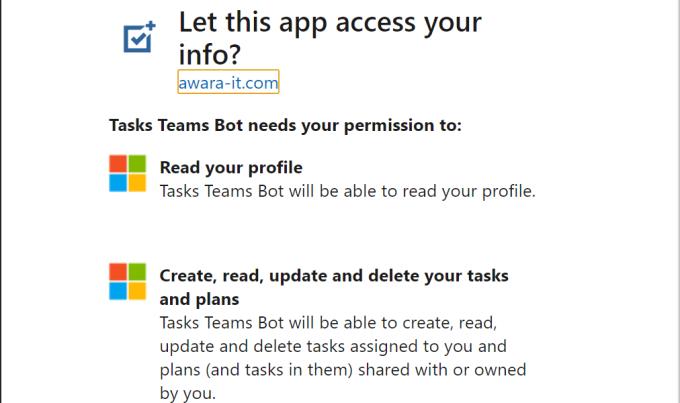
U kunt nu uw taken aanmaken. Voeg de titel van de taak, de vervaldatum, enkele snelle notities toe, beoordeel het belang ervan en stel een herinnering in.
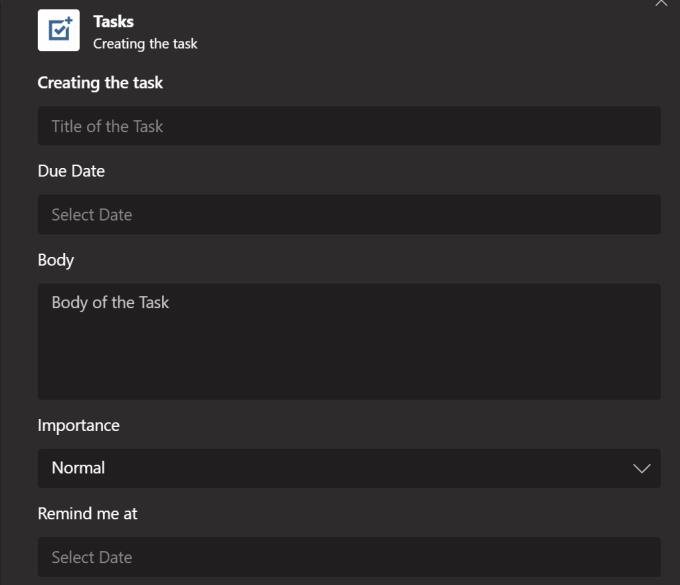
Of u kunt het Teams-bericht omzetten in Taken. Plaats de muisaanwijzer op het bericht waarvan u een taak wilt maken en klik op de drie stippen. Selecteer vervolgens Meer opties en klik op Taak maken .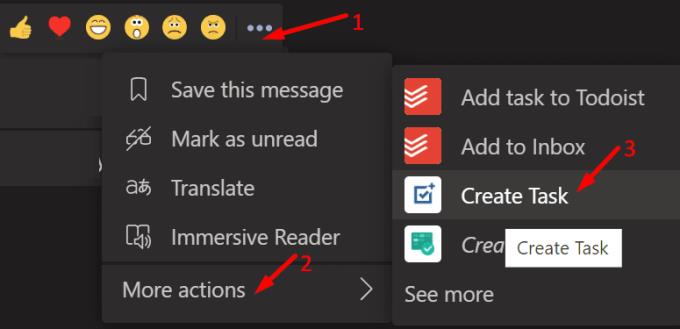
Nadat u uw taak hebt gemaakt, kunt u overschakelen naar Outlook of To-Do om deze uit te checken.
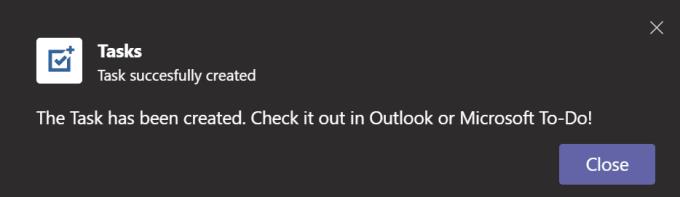
Todoist is een to-do-app die heel gemakkelijk te gebruiken is. Als u de zaken zo eenvoudig mogelijk wilt houden, is dit de juiste taak-app voor uw behoeften.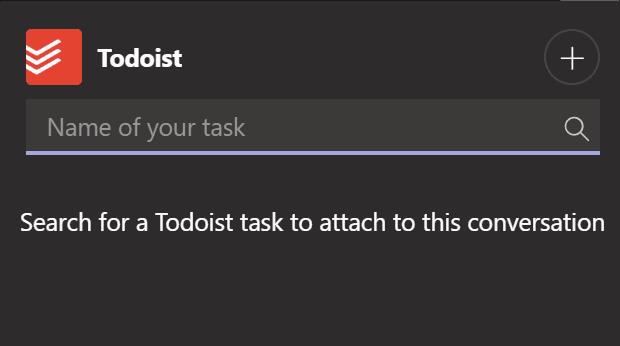
Klik op de Apps-knop, zoek naar Todoist en installeer de app. Meld u vervolgens aan en u bent klaar om uw takenlijst te maken.
Je kunt chatberichten snel omzetten in taken met Todoist:
Het enige dat u hoeft te doen, is de muisaanwijzer op uw bericht plaatsen en op de drie stippen klikken.
Scroll vervolgens naar beneden naar Meer acties .
Selecteer Taak toevoegen aan Todoist .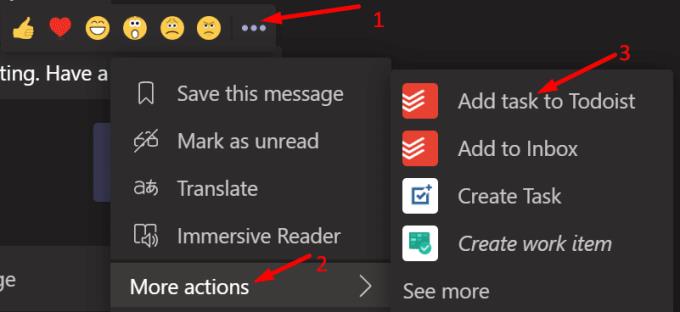
De nieuwe taak zal zichtbaar zijn op uw takenlijst.
Het geheim van succes ligt in het zorgvuldig plannen en voltooien van uw taken. Een eenvoudige en duidelijke takenlijst is cruciaal om met succes door drukke werkdagen te navigeren.
Heeft u terugkerende vergaderingen op MS Teams met dezelfde teamleden nodig? Leer hoe u een terugkerende vergadering in Teams kunt instellen.
Microsoft Teams ondersteunt momenteel niet het native casten van uw vergaderingen en gesprekken naar uw TV. Maar u kunt een schermspiegelingsapp gebruiken.
Foutcode caa20003 treedt op wanneer u zich aanmeldt bij Teams of andere Office 365-apps. Ontdek hoe u deze fout kunt verhelpen met praktische tips.
Ontdek hoe je een Microsoft Teams-agenda kunt aanmaken en gebruiken om vergaderingen en activiteiten efficiënt te organiseren.
Als uw secundaire beltoon van Microsoft Teams niet goed werkt, werkt u de app bij en controleert u uw meldingsinstellingen.
Ontdek hoe je kunt deelnemen aan een Microsoft Teams-vergadering als gast. Deze gids biedt stap-voor-stap instructies om de toegang te vergemakkelijken.
Ontdek oplossingen voor het probleem van echo tijdens vergadergesprekken in Microsoft Teams met effectieve tips en technieken.
Leer hoe u eenvoudig uw scherm kunt delen in Microsoft Teams. Ontdek handige tips en stappen voor een succesvolle vergadering.
Ontdek hoe u een Microsoft Teams-vergaderingsuitnodiging kunt verzenden, inclusief handige tips voor geplande en live vergaderingen.
Als Teams for Web zegt dat u uw browser moet vernieuwen om de toepassing opnieuw in te schakelen, sta dan alle cookies toe en controleer de resultaten.
Als Microsoft Teams uit zichzelf blijft herstarten of u vraagt om het opnieuw op te starten, kunt u het volgende doen om dit vervelende gedrag te beëindigen.
Als het scherm van je Android-apparaat ongecontroleerd flikkert wanneer je Teams start, schakel dan je wifi-verbinding uit.
Elke bestandsnaam moet uniek zijn. Anders krijg je deze foutmelding in Microsoft Teams: er bestaat al een bestand met dezelfde naam.
Teams-foutcode 2: 211 komt meestal voor op Mac en geeft aan dat de cachebestanden voorkomen dat de app u aanmeldt bij uw account.
Aanmeldingsfout caa2000b is een echt gevreesde foutcode. Het geeft aan dat Microsoft Teams u niet kon aanmelden. Hier leest u hoe u dit kunt oplossen.
Als Teams Office-bestanden niet wil openen in de desktop-app, zorg er dan voor dat je de juiste URL-protocolinstellingen gebruikt en wis je Teams-cache.
Om Teams-fout CAA301F7 op te lossen, voert u de app uit in compatibiliteitsmodus met beheerdersrechten en wist u uw Teams-inloggegevens uit de Credential Manager.
Als u zich met meerdere accounts bij Microsoft Teams wilt aanmelden, volgt u de stappen in deze handige handleiding.
Wist u dat inlogfouten enkele van de meest voorkomende problemen zijn waarmee Teams-gebruikers te maken hebben? Ze komen op de tweede plaats na problemen met de serververbinding. Bij wijze
Om Teams-fout 0xcaa82ee7 op te lossen, start u uw router opnieuw op, plaatst u Teams op de witte lijst in uw firewallinstellingen en wist u uw Teams-referenties.
Heeft u terugkerende vergaderingen op MS Teams met dezelfde teamleden nodig? Leer hoe u een terugkerende vergadering in Teams kunt instellen.
Wij laten je zien hoe je de markeerkleur voor tekst en tekstvakken in Adobe Reader kunt veranderen met deze stapsgewijze tutorial.
In dit tutorial laten we je zien hoe je de standaard zoominstelling in Adobe Reader kunt wijzigen.
Spotify kan vervelend zijn als het automatisch opent telkens wanneer je je computer opstart. Schakel het automatische opstarten uit met deze stappen.
Als LastPass niet kan verbinden met zijn servers, wis dan de lokale cache, werk de wachtwoordmanager bij en schakel uw browserextensies uit.
Microsoft Teams ondersteunt momenteel niet het native casten van uw vergaderingen en gesprekken naar uw TV. Maar u kunt een schermspiegelingsapp gebruiken.
Ontdek hoe je OneDrive Foutcode 0x8004de88 kunt oplossen zodat je je cloudopslag weer aan de praat kunt krijgen.
Ben je benieuwd hoe je ChatGPT in Microsoft Word kunt integreren? Deze gids laat precies zien hoe je dat doet met de ChatGPT voor Word-add-in in 3 eenvoudige stappen.
Houd de cache in uw Google Chrome-webbrowser leeg met deze stappen.
Kruisverwijzingen kunnen uw document gebruiksvriendelijker, georganiseerd en toegankelijker maken. Deze gids leert u hoe u kruisverwijzingen in Word kunt maken.
























